090. 일러스트 CC : 효과(C) → 비디오, 픽셀화, 흐림효과 정보
효과 090. 일러스트 CC : 효과(C) → 비디오, 픽셀화, 흐림효과
관련링크
본문
다른 효과들은 효과 갤러리에서 이미 다루었기 때문에,
표시한 메뉴반 보도록 하겠습니다.
오브젝트를 먼저 준비합니다.
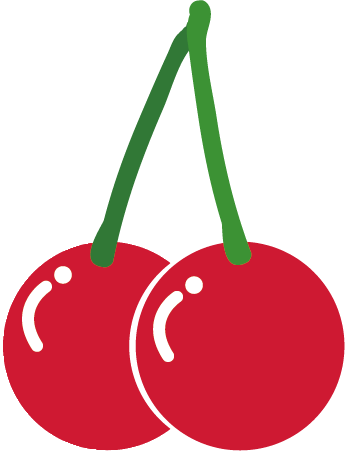
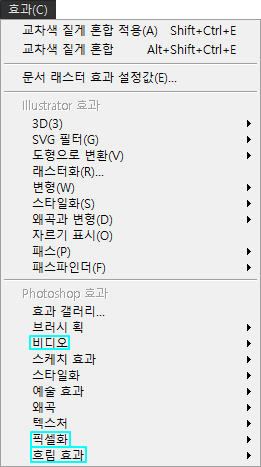
비디오
비디오 이미지의 불필요한 선을 제거하여 매끄럽게 만들어 사용합니다.
1. NTSC 색상
채도가 너무 높은 색상이 텔레비전 주사선을 가로질러 번지지 않게 하기 위해 색상 영역을 텔레비전에서 재현할 수 있는 영역으로 제한합니다.
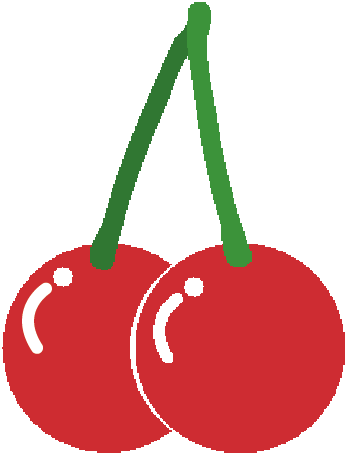
2. 인터레이스 제거
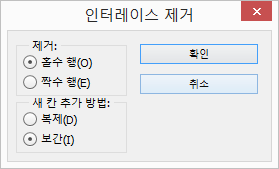
비디오 이미지에서 홀수 또는 짝수 번째의 인터레이스 선을 제거하여 비디오에서 캡처한 동영상 이미지를 매끄럽게 합니다. 복제 또는 보간 방법을 선택하면 제거한 선을 대체할 수 있습니다.
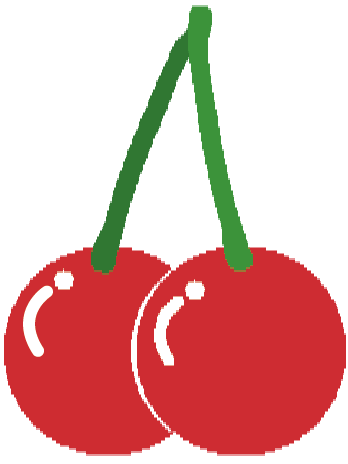
픽셀화
1. 메조틴트
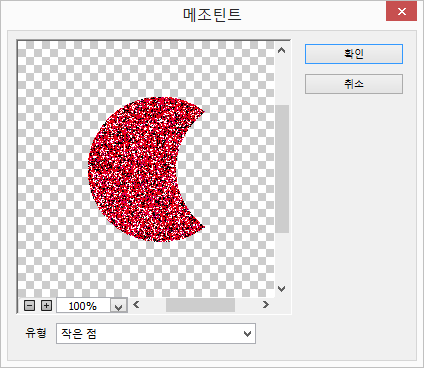
적용 모습 ↓
이미지를 흑백 영역의 임의 패턴 또는 색상 이미지에서 완전 채도 색상의 임의 패턴으로 변환합니다.
이 효과를 사용하려면 '메조틴트' 대화 상자의 '유형' 팝업 메뉴에서 점 패턴을 선택합니다.
2. 색상 하프톤

적용 모습 ↓
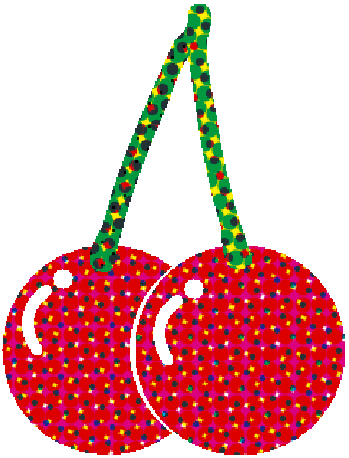
이미지의 각 채널에 확대된 하프톤 스크린을 사용하는 효과를 시뮬레이션합니다. 이 효과는 각 채널의 이미지를 사각형으로 나눈 다음 각 사각형을 원형으로 대체하며, 원형의 크기는 사각형의 밝기에 비례합니다.
3. 수정화
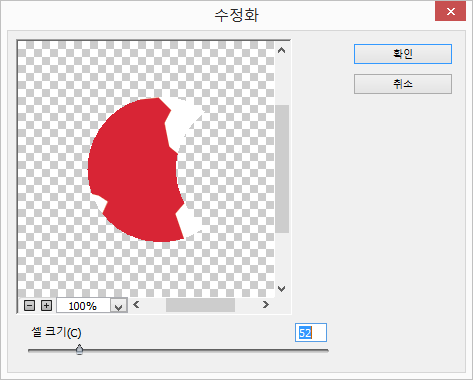
적용 모습 ↓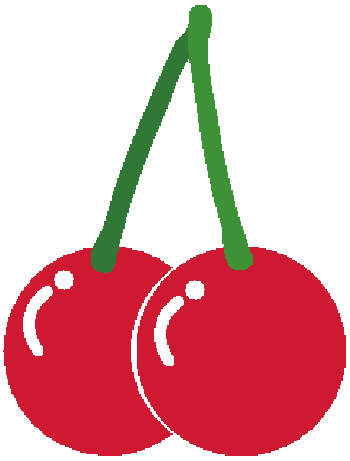
색상을 다각형 모양으로 뭉칩니다.
4. 점묘화
점묘화와 유사하게 이미지의 색상을 임의로 퍼진 점들로 나누고, 점들 사이의 캔버스 영역으로 배경색을 사용합니다.
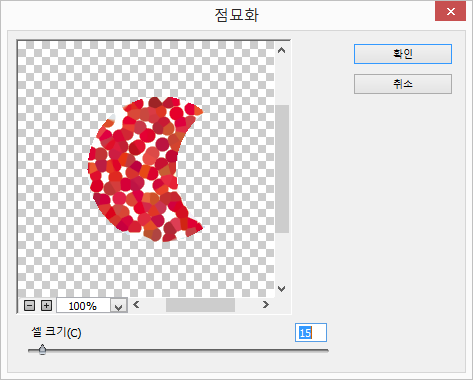
적용 모습 ↓

흐림 효과
1. 가우시안 흐림
조정할 수 있는 양만큼 재빨리 선택 항목을 흐립니다. 이 효과는 선 수가 많은 세부를 제거하여 흐림 효과를 낼 수 있습니다.
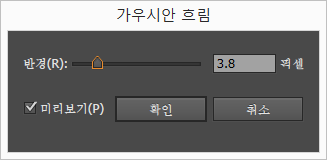
적용 모습 ↓
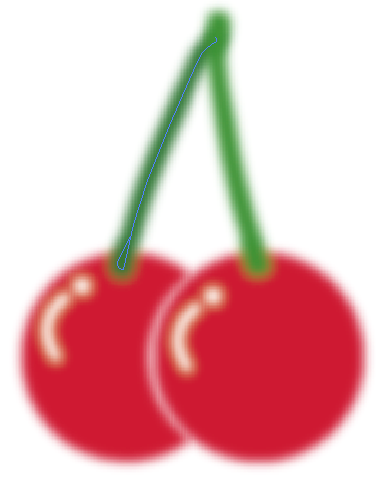
2. 고급 흐림 효과
정밀하게 이미지에 흐림 효과를 줄 수 있습니다. 반경, 한계값 및 흐림 품질을 지정할 수 있습니다.
'반경'에 값을 지정하면 필터를 적용할 때 다른 픽셀과 차이가 나는 픽셀을 검색할 영역의 크기를 결정할 수 있습니다. '한계값'에 값을 지정하여 픽셀 간의 색상 대비가 어느 정도 이상이면 흐림 효과를 적용할지를 결정할 수 있습니다. 또한 모드를 전체 선택 영역('표준')이나 색상이 변환되는 가장자리('가장자리만' 및 '가장자리 오버레이')로 설정할 수도 있습니다. 색상 대비가 뚜렷한 곳에 '가장자리만'은 흑백 가장자리를 적용하며 '가장자리 오버레이'는 흰색을 적용합니다.
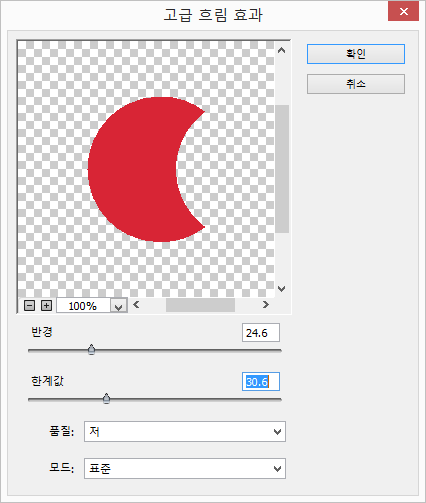
적용 모습 ↓
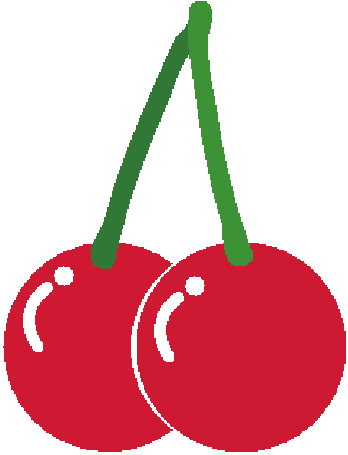
3. 방사형 흐림 효과
확대/축소하거나 회전하는 카메라에 의해 만들어진 부드러운 흐림을 시뮬레이션합니다. '회전'을 선택하여 동심원의 선을 따라 빠르게 회전하듯이 흐려지게 한 다음 회전 각도를 지정하거나, '확대'를 선택하여 방사형 선을 따라 이미지를 확대 또는 축소하는 것처럼 흐려지게 한 다음 1에서 100까지의 양을 지정합니다. 흐림의 품질에는 가장 빠르지만 거친 입자가 생기는 '단순'에서부터 좀더 매끄러운 결과를 얻을 수 있는 '양호' 및 '최상'이 있지만, 선택 영역이 크지 않으면 구별하기 힘듭니다. '흐림 중심 설정' 상자의 패턴을 드래그하여 흐림 효과의 원점을 지정합니다.
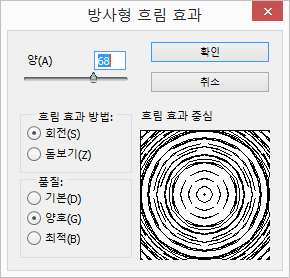
적용 모습 ↓
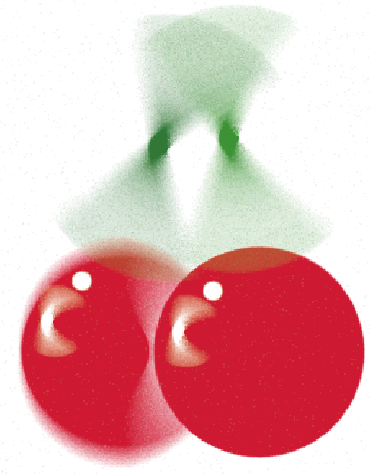





댓글 0개